
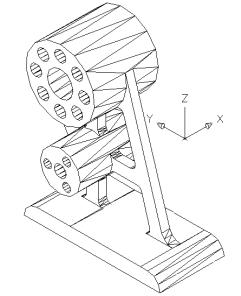
МИНИСТЕРСТВО ОБРАЗОВАНИЯ И НАУКИ РОССИЙСКОЙ ФЕДЕРАЦИИ
Федеральное государственное бюджетное образовательное учреждение высшего профессионального образования «Московский государственный институт электроники и математики (технический университет)»
Кафедра инженерной и машинной графики
КОМПЬЮТЕРНОЕ ТВЕРДОТЕЛЬНОЕ МОДЕЛИРОВАНИЕ ГЕОМЕТРИЧЕСКИХ ТЕЛ,
ОГРАНИЧЕННЫХ КРИВОЛИНЕНЙНЫМИ СОПРЯЖЕННЫМИ ПОВЕРХНОСТЯМИ В ГРАФИЧЕСКОМ ПАКЕТЕ AutoCAD
Методические указания по курсу «Инженерная и компьютерная графика»
Москва 2012
- 2 -
Составители: канд.техн.наук, проф. А.А. Пузиков канд.физ.-мат.наук, доц. Д.А. Пяткина
инженер С.В.Дубейковский
УДК 744
Компьютерное твердотельное моделирование геометрических тел, ограниченных криволинейными сопряженными поверхностями, в графическом пакете AutoCAD.
Метод. указания по курсу «Инженерная и компьютерная графика»; Моск. Гос. Ин-т электроники и математики
(технический университет.
Сост.: А.А.Пузиков, Д.А.Пяткина, С.В.Дубейковский,
М., 2012. –16с.
Ил.16. Библиогр.: 5 назв.
Содержат упражнения по компьютерному моделированию сложных геометрических тел в графическом пакете «AutoCAD» с примерами выполнения. Предназначены для студентов, обучающихся на I курсе по инженерным специальностям, а также для студентов I-IV курса специальности «Компьютерный дизайн и реклама».
ISBN 978-5–94506–311-2
- 3 -
Введение
В данных методических указаниях приведены примеры решения задач компьютерного твердотельного моделирования с помощью графического пакета «AutoCAD». Все реко-
мендации ориентированы на англоязычную версию пакета.
Методические указания «Компьютерное твердотельное моделирование геометрических тел, ограниченных криволинейными сопряженными поверхностями, в графическом пакете AutoCAD» являются третьими в серии методических указаний по данной тематике, которая готовится к выпуску на кафедре «Инженерной и машинной графики» МГИЭМ. Данные методические указания (рассматриваемые) предполагают некоторое усложнение моделей, по сравнению с упражнениями из [2,3],особенно в том, что касается построения сложных контуров, имеющих сопряжения. Авторы считают, что материалы серии будут использоваться в учебном процессе последовательно, и набор упражнений для каждого следующего издания базируется на знаниях, полученных студентами при работе с более ранними выпусками серии. Цель данных методических указаний состоит в том, чтобы через изучение конкретных примеров студент освоил принципы и приёмы моделирова-
ния сложных тел :
разбиение сложных тел на простые примитивы;
перенос и вращение системы координат для удобства проведения построений;
объединение и вычитание твердотельных моделей
с помощью булевых операций;
возможность получения одних и тех же твердотельных моделей различными способами (например, методом «вращения» и методом «выдавливания»).
По полученным твердотельным моделям с помощью средств пакета AutoCAD выполняются проекционные чертежи, причём как в ортогональных, так и в центральных проекциях (линейная перспектива). Заметим, что исходными данными для моделирования могут служить как конкретные модели, так и их изображения на чертеже или их описания.
В работе [1] имеются варианты заданий для самостоятельной работы студентов, выполнение которых базируется на рассмотренном примере. Работа может быть организована следующим образом: сначала вся группа выполняет общий типовой пример задания, который подробно рас-
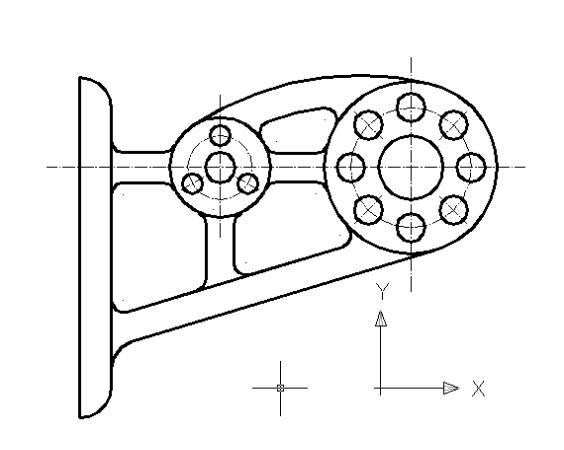
- 4 -
смотрен в данных методических указаниях, а затем каждый из учащихся самостоятельно, под руководством преподавателя выполняет свой индивидуальный вариант задания. Индивидуальные варианты могут быть использованы для контрольных и домашних заданий, а также для проведения зачетов и экзаменов.
Методические указания включают в себя:
1. Выполнение сложного контура (рис. 1).
Рис. 1
2.Построение на базе сложного контура твердотельной модели (рис. 2)
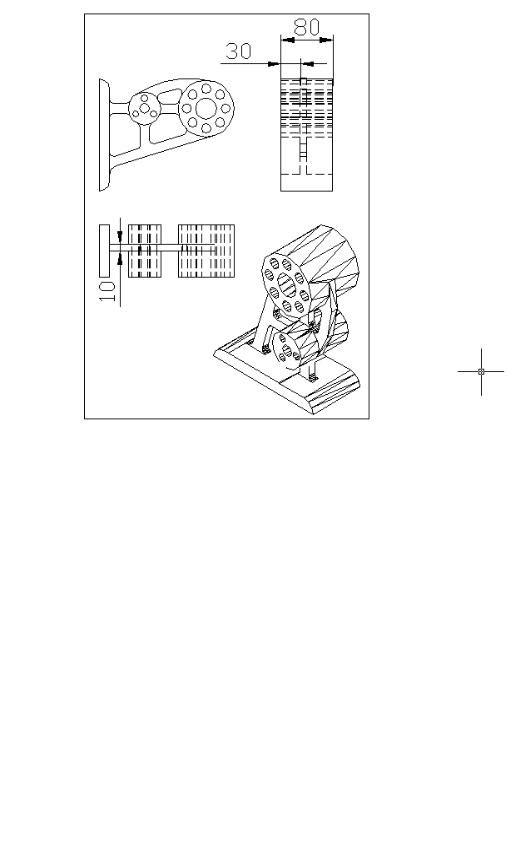
- 5 -
Рис. 2
3.Построение чертежа (в трех ортогональных проекциях) с аксонометрической проекцией (прямоугольной изометрией)(рис. 3).
Рис. 3 На главном изображении следует проставить размеры,
как показано на рис. 4
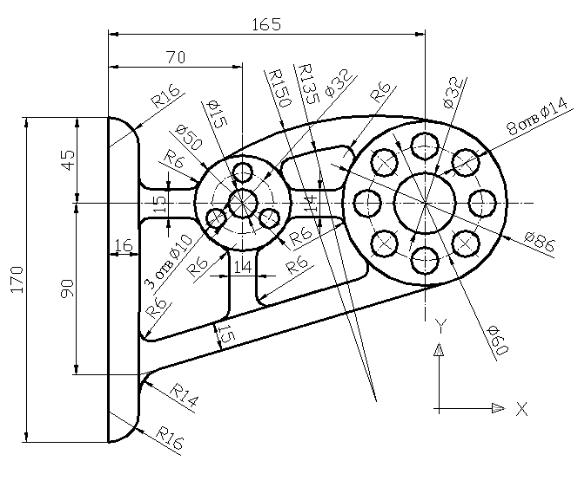
- 6 -
Рис. 4
Для выполнения упражнений необходимо сначала произвести подготовку рабочего стола AutoCAD. О том, как
это сделать, подробно рассказывается далее.
Для удобства работы рекомендуется также загрузить
экранное меню:
► (Tools/ Options/ Display/ Display/ Screen menu).
По мере необходимости для проведения построений используются привязки к точкам, которые можно активизировать с помощью меню:
► (Tools/ Draftings Setting/ Object Snap),
или кнопкой /OSNAP/ (внизу экрана) + /правая клавиша
+ Setting/.
Заметим, что во время пользования привязками кнопка
/OSNAP/ в строке состояния должна быть включена.
Приведем список путей к основным командам через
(Screen Menu) экранное меню:
-7 -
►перенос системы координат ( Tools 2/ UCS/ Origin);
►операция «выдавливания» (Draw 2/ Solids/ Extrude)
(выдавливать можно только в направлении оси «Z» или
используя выбранное направление(Path);
► операция вращения (Draw 2/ Solids/ Revolve).
Булевы операции:
►операция объединения (Modify 2/ Union);
►операция вычитания (Modify 2/ Subtract);
Другие операции:
►операция перемещения объекта (Modify 2/ Move);
►операция вращения объекта вокруг оси «Z»
(Modify 2/ Rotate)
►операция вращения объекта вокруг любой заданной
оси (Modify 2/ Rotate 3D).
Некоторые построения (например, проведение осей, построение вспомогательных точек и т. д.) удобно прово-
дить в специально созданных слоях, которые можно соз-
дать с помощью команд:
●(Format/ Layer/ New)
Загрузка определенного типа линии в выбранный слой осуществляется с помощью следующих команд:
● (Linetype+левая клавиша/ Load /выделить нужный тип линии / OK/ Select linetype/ выделить нужный тип/ OK)
Загрузка нужной толщины линии в слой осуществляется
спомощью команд:
●(Lineweight+левая клавиша/ выделить нужную толщину линии
/OK)/
Заметим, что некоторые команды удобно выбирать из стандартной или других дополнительных панелей инструментов. Это такие команды, как, например, поворот системы координат, масштабирование в реальном масштабе времени (зумирование)и выбор вида (панель VIEW).
Загрузить дополнительные панели инструментов
можно с помощью команды: (View/Toolbars)

- 8 -
УПРАЖНЕНИЕ
Общий вид детали показан на рис. 5.
Рис. 5
Для создания твердотельной модели детали необходимо построить сложный контур, показанный на рис. 6.
Рис.6
Выполнение работы начинаем с введения параметров для настройки рабоче-
го стола AutoCAD.
Задаем границы чертежа.
Format/ Drawing Limits
Command: '_limits
Reset Model space limits: Specify lower left corner or
[ON/OFF] <0.0000,0.0000>: «Enter» Specify upper right corner <420.0000,297.0000>: «Enter»
Если размеры по умолчанию Вас не удовлетворяют, то необходимо ввести необходимые
(например: 297,210).
Настраиваем параметры сетки (10х10) и шага привязки (10х10) в соответствии с размерами детали
(не забудьте включить необходимые кнопки в за-
кладке |
/ Objeсt |
Snap / |
c помощью левой |
кнопки |
|
мыши). |
|
|
Кроме того, необходимо нажать первую и вторую кнопку (Snap и Grid) в
строке состояния для отображения сетки и обеспечения привязки к узлам сетки, а также кнопку
(OSnap)- включение привязок.
Command: <Snap on>
Command: <Grid on>
Отображаем рабочую область экрана в пределах границ рисунка (420х297).
Путь - View/ Zoom/ All
Command: '_zoom
Specify corner of window, enter a scale factor
(nX or nXP), or [All/Center/Dynamic/Exten./Previous
/Scale/Window] <real time>: _all Regenerating
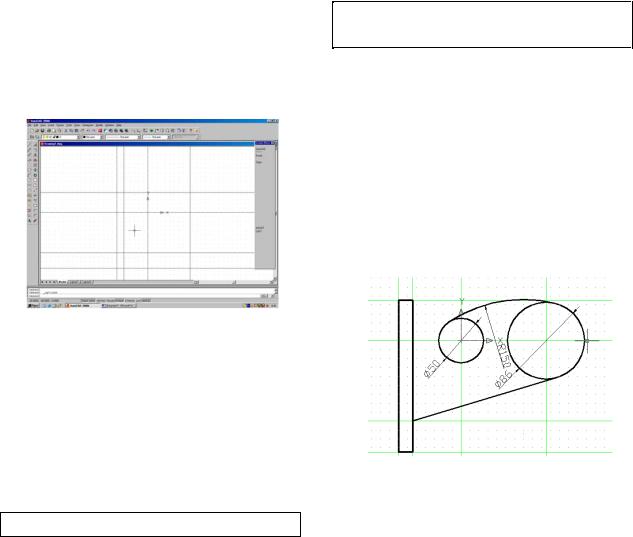
9
Следует перенести начало координат в центр экрана.
Проводим разметку экрана с помощью специальной "«разметочной» линии
(рис.7).
Рис. 7
Проводим вспомогательные линии, необходимые для дальнейших построений по размерам детали, заданным на рис.6.
Command:
Draw/ Construction line
Сначала проводят вертикальные линии.
Command: _xline Specify a point or [Hor/Ver/Ang/Bisect/Offset]: V Specify through point: (-64), 0 Specify through point: (-54), 0
Specify through point: 95, 0 Specify through point: «Enter»
Затем проводят горизонтальные линии.
Command:
Command: _xline Specify a point or [Hor/Ver/Ang/Bisect/Offset]: H Specify through point: 0, 45 Specify through point: 0, (-90)
Specify through point: 0, (-125) Specify through point: «Enter»
Command:
Строим две окружности (диаметр первой равен 50
мм, диаметр второй равен
86 мм) (рис.8).
Screen Menu/ Draw 1/
Circle/ CenRad
Command: _circle Specify center point for circle or [3P/2P/Ttr (tan tan radius)]: _int of
Specify radius of circle or [Diameter]: 43 «Enter»
Command:
Command: _circle Specify center point for circle or [3P/2P/Ttr (tan tan radius)]: _int of Specify radius of circle or
[Diameter] <43.0000>: 25 «Enter»
Command:
Рис. 8
Строим дугу окружности (R150)касательную к двум ранее построенным окружностям.
Command: _circle Specify center point for circle or [3P/2P/Ttr
(tan tan radius)]: _ttr
Specify point on object for first tangent of circle: _tan to of
(привязка касание)
Specify point on object for second tangent of circle: _tan to of
(привязка касание)
Specify radius of circle <25.0000>:
150 «Enter»
Примечание:
При помощи команды (Trim – «обрезать» убрана часть окружности R150.
Ставим необходимые размеры (см. рис.8).
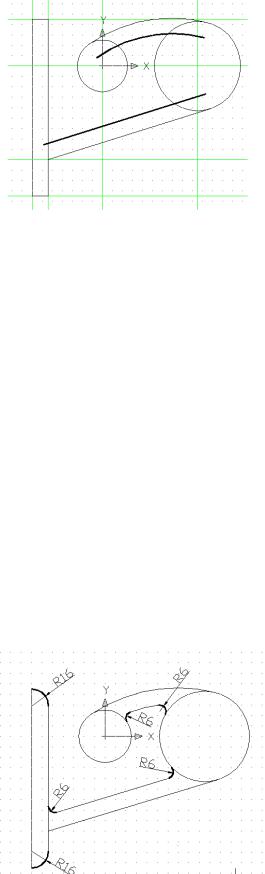
Command:
Command: _dimdiameter
Select arc or circle: <Snap off> Dimension text = 86 «Enter»
Specify dimension line location or [Mtext/Text/Angle]:
Command:
Command: _dimdiameter Select arc or circle: Select arc or circle:
Dimension text = 50 «Enter»
Specify dimension line location or [Mtext/Text/Angle]:
Command:
Command: _dimradius Select arc or circle:
Dimension text = 150 «Enter»
Command:
Строим наклонную линию и линии образующие прямоугольник (см. рис.8)
Command: _line Specify first point:
_int of (привязка пересечение)
Specify next point or [Undo]:
_tan to of (привязка касание)
Specify next point: Enter
Command:
Command: _line Specify first point:
_int of (привязка пересечение)
Specify next point or [Undo]:
_int of (привязка пересечение)
Specify next point or [Undo]:
_int of (привязка пересечение)
Specify next point or [Close/Undo]:
_int of (привязка пересечение)
Specify next point or [Close/Undo]:
c(опция «Close»)– замыка-
ние
Command:
Строим дугу окружности (R125), «эквидистантную» дуге окружности (R150).
Строим прямую линию, параллельную наклонной прямой (рис. 9).
10
Рис.9
Command: Command: _offset
Specify offset distance or [Through] <1.0000>: 15
Select object to offset or <exit>: <Snap off>
Specify point on side to offset:
(Указать точку со стороны строящейся дуги (R125)).
Command: Command: _offset
Specify offset distance or [Through] <1.0000>: 15
Select object to offset or <exit>: <Snap off>
Specify point on side to offset:
(Указать точку со стороны строящейся прямой, параллельной наклонной)
Строим скругления (сопряжения) (радиусами
6мм и 16мм) (рис.10).
Рис.10
Command: Command: _fillet
Current settings: Mode = TRIM, Radius = 10.0000
